

بقلم Gina Barrow, ، آخر تحديث: September 8, 2017
"اعتقدت أن جهاز iPhone الخاص بي مصابًا ببعض الفيروسات وأعدته إلى إعدادات المصنع لتنظيفه وتجنب المزيد من الإصابة على هاتفي المحمول. كنت خارج ذهني تمامًا أثناء إجراء إعادة الضبط التي نسيت الاحتفاظ بنسخة احتياطية من صوري الأخيرة. هل يمكنني استعادة صوري بعد إعادة ضبط المصنع?"
يخشى الجميع استخدام هذا النوع من الإعدادات على جميع أجهزتهم لأنه قد يمحو محتويات هواتفهم. على الرغم من أن خطوات إجراء إعادة ضبط المصنع أصبحت أسهل ، فلا أحد يريد القيام بذلك إلا إذا كان هذا هو الملاذ الأخير. يوصى دائمًا بعمل ملف ضبط المصنع بحذر شديد بسبب فقدان البيانات. ومع ذلك ، ما لا نعرفه هو السيناريوهات الحقيقية وراء إعداد هذا المصنع مثل كيف ولماذا نحتاج إلى القيام بذلك. في هذه المقالة ، سنتعلم المزيد عن هذا النوع من إعادة التعيين وكيف يمكننا ذلك استعادة الصور المفقودة بعد إعدادات المصنع. اقرأ من خلال الطرق المختلفة ل استعادة الصور المفقودة بعد ضبط المصنع وكذلك اختر الطريقة المناسبة لك.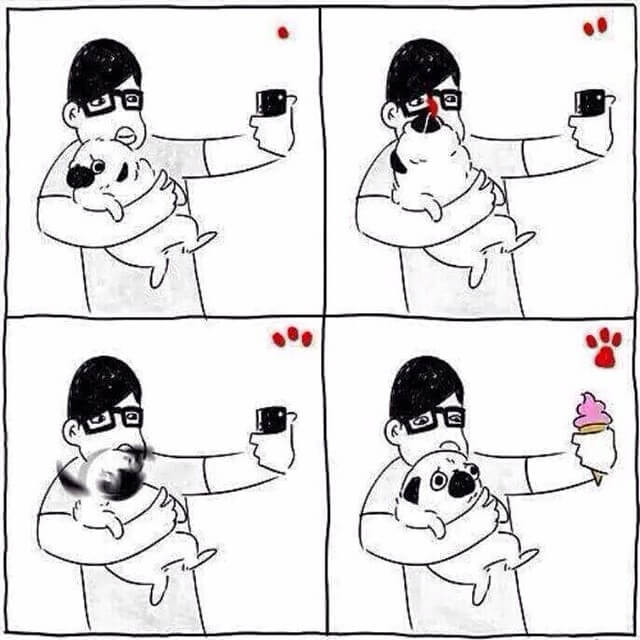
الجزء 1. تعرف على المزيد حول إعادة ضبط المصنعالجزء 2. استعادة الصور الانتقائية من iTunes Backup باستخدام FoneDog Toolkit- استعادة بيانات iOSالجزء 3. استعادة الصور المحذوفة من ملف النسخ الاحتياطي على iCloudالجزء 4. دليل الفيديو: كيفية استرداد الصور المفقودة بعد إعادة ضبط المصنعالجزء 5. الاستنتاجات
A ضبط المصنع يعيد أي جهاز iOS إلى إعداده الافتراضي ويمسح المعلومات المخزنة داخل iPhone و iPad و iPod Touch. يقوم بمسح جميع التطبيقات التي تم تنزيلها للموسيقى ومقاطع الفيديو وجهات الاتصال والصور والتقويمات وغير ذلك الكثير. يتم بعد ذلك تثبيت إصدار جديد من البرنامج على جهاز iOS بعد إعادة ضبط المصنع. ومن المعروف أيضًا باسم Master Reset. بالنسبة لنظام التشغيل iOS 7 والإصدارات الأحدث ، فإنه يمنحنا الآن خيارًا لإجراء إعادة ضبط المصنع عن طريق الإعدادات. عادةً ما تتم إعادة ضبط المصنع لأي من الأسباب المحتملة التالية:
يمكن استخدامه أيضًا لأغراض مقصودة مثل:
يمكن إصلاح المشكلات المذكورة من خلال إعادة تعيين إعدادات المصنع ولكنها لا تمسح التطبيقات والإعدادات الافتراضية. بالطبع قبل إجراء إعادة ضبط المصنع ، يجب أن يكون لديك جميع النسخ الاحتياطية اللازمة. يوفر IOS خيارات نسخ احتياطي أفضل مثل iTunes و iCloud ، حيث يمنح المستخدمين مساحة التخزين المفضلة لديهم. لإجراء إعادة ضبط المصنع على جهاز iPhone الخاص بك أو أي جهاز iOS يعمل بنظام iOS 7 والإصدارات الأحدث ، اتبع هذه الخطوات البسيطة والسهلة:
يمكنك أيضًا إجراء إعادة ضبط المصنع باستخدام iTunes
الآن بعد إجراء إعادة ضبط المصنع ، قد تتساءل عما إذا كنت قد قمت بالفعل بنسخ جميع تطبيقاتك وبيانات هاتفك احتياطيًا لاستعادتها مرة أخرى على الجهاز. إذا كنت تشك في ذلك ، يمكنك ذلك بسهولة استعادة الصور المفقودة بعد إعدادات المصنع. أولاً ، بالطبع باستخدام نسخ iTunes أو iCloud الاحتياطية. ثانيًا ، يتم استخدام برنامج استرداد.
عندما تقوم بأخذ نسخ احتياطية قبل إجراء إعادة ضبط المصنع على الجهاز ، يمكنك أيضًا الاستمتاع بامتياز استعادة الصور بشكل انتقائي من نسخة iTunes الاحتياطية. ليست هناك حاجة لتنزيل ملفات النسخ الاحتياطي بالكامل عند استخدامك مجموعة أدوات FoneDog - استعادة بيانات iOS. إليك كيف يمكنك ذلك استعادة الصور المفقودة بعد إعدادات المصنع عبر iTunes.
اذهب الى مجموعة أدوات FoneDog - استعادة بيانات iOS وانقر فوق "استرداد من ملف النسخ الاحتياطي اي تيونزلبدء استعادة الصورة. إذا لم تقم بتنزيل البرنامج بعد ، فيمكنك القيام بذلك عن طريق العثور عليه عبر الإنترنت واتباع إرشادات التثبيت الخاصة به.
ستظهر على شاشتك جميع نُسخ iTunes الاحتياطية التي قمت بإنشائها على جهاز iOS المحدد. اختر أحدث ملف به الصور المفقودة وانقر على "بدء المسح الضوئي' لاستكمال.
عندما يتوقف المسح ، يمكنك الآن رؤية جميع محتويات النسخ الاحتياطي من iTunes. أذا أردت استعادة الصور المفقودة بعد إعدادات المصنع، انقر فوق الوسائط وابحث عن الصور المطلوبة.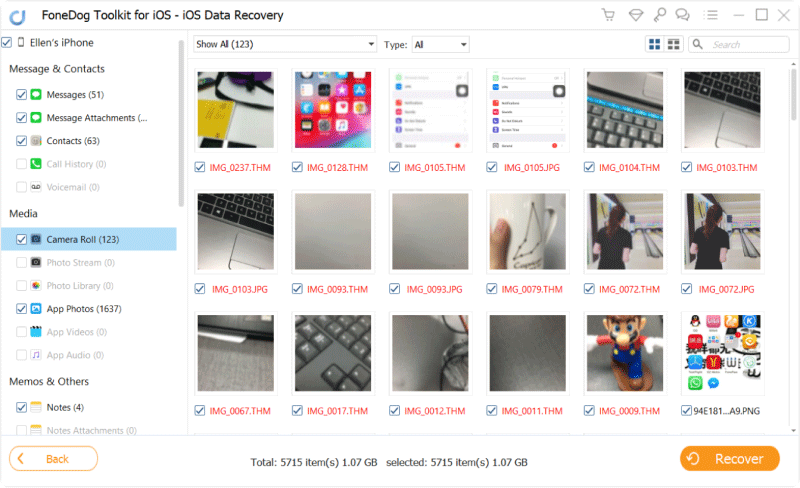
بعد مراجعة كل عنصر ، يمكنك تحديد المربعات بجانب كل عنصر للسماح بالاستعادة الانتقائية أو يمكنك تحديدها جميعًا. بمجرد الانتهاء من التحديد ، انقر فوق "استعادةلحفظ هذه الصور في مجلد على جهاز الكمبيوتر الخاص بك.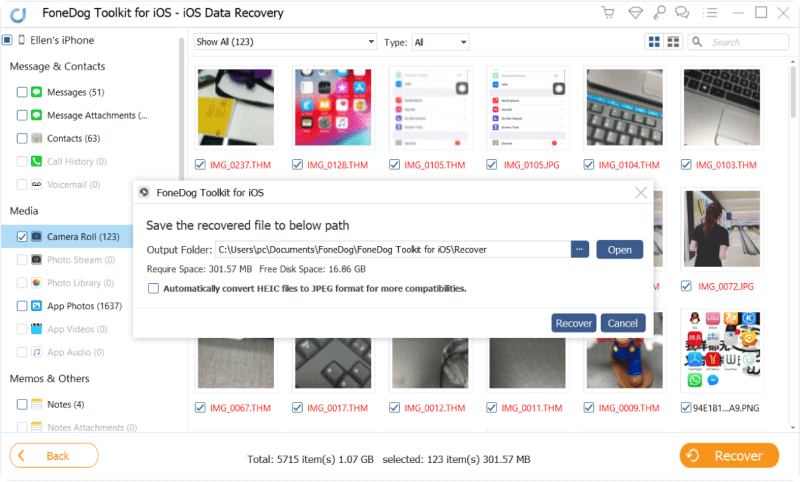
من السهل جدًا استعادة الصور المفقودة بعد إعادة ضبط المصنع طالما كان لديك نسخة احتياطية من iTunes. لا داعي للقلق بشأن فقد البيانات واستعادة ملف النسخ الاحتياطي بأكمله. مجموعة أدوات FoneDog - استعادة بيانات iOS يسمح باستعادة فردية من iTunes بطريقة سهلة.
طريقة أخرى مريحة مجموعة أدوات FoneDog - استعادة بيانات iOS العروض قادرة على الاستعادة من نسخ iCloud الاحتياطية الخاصة بك. إذا قمت بنسخ جميع محتويات الوسائط احتياطيًا في iCloud ، فيمكنك ذلك استعادة الصور المفقودة بعد إعدادات المصنع بسهولة واختيار الصور الفردية فقط. إليك الطريقة:
على جهاز الكمبيوتر الخاص بك (Windows أو Mac) ، انقر نقرًا مزدوجًا فوق ملف مجموعة أدوات FoneDog - استعادة بيانات iOS رمز الاختصار لبدء تشغيل البرنامج.
عندما يتم إطلاق البرنامج ، حدد الخيار "الاسترداد من iCloud Backup File"من الخيارات المحددة على اللوحة اليسرى من الشاشة.
سيُطلب منك تسجيل الدخول إلى حساب iCloud الخاص بك لتنزيل ملفات النسخ الاحتياطي. هذا هو نفس معرف Apple وكلمة المرور اللذين استخدمتهما على هاتفك. لا يتم تخزين كافة معلومات تسجيل الدخول بواسطة مجموعة أدوات FoneDog - استعادة بيانات iOS وفقًا لسياسة الخصوصية.
بمجرد تسجيل الدخول ، يمكنك رؤية جميع النسخ الاحتياطية التي تم إنشاؤها بواسطة iCloud بتفاصيل كاملة بما في ذلك الطوابع الزمنية. اختر ملف النسخ الاحتياطي الذي تثق أنه يحتوي على جميع الصور المفقودة. عادةً ما يكون هذا هو أحدث نسخة احتياطية ، لذا انقر فوقه وانقر فوق تنزيل.
أثناء تنزيل نسخة iCloud الاحتياطية ، سترى شاشة منبثقة تطلب منك تضييق نطاق الاسترداد عن طريق اختيار الملفات التي تحتاجها بالضبط. نظرًا لأننا نستعيد الصور المفقودة ، يمكنك النقر فوق مكتبة الصور ، وصور التطبيق ، ولفه الكاميرا ضمن فئة الوسائط.
مجموعة أدوات FoneDog - استعادة بيانات iOS سيبدأ الآن في مسح النسخة الاحتياطية وتنزيلها واستخراجها. بمجرد اكتمال العمليات ، سيعرض بعد ذلك جميع العناصر المستردة في قائمة الفئات الخاصة به. على اللوحة اليمنى ، سترى جميع الصور المستردة حيث يمكنك معاينتها والتحقق مما إذا كانت هي ما كنت تبحث عنه. عند الانتهاء من المعاينة ، حدد تلك الصور التي تحتاجها عن طريق تحديد المربعات الخاصة بكل منها لاسترداد انتقائي ، وإلا يمكنك تحديدها جميعًا والنقر فوق الزر استرداد الموجود أسفل الشاشة. سيسمح لك ذلك بإنشاء مجلد على جهاز الكمبيوتر الخاص بك لحفظ الصور المستردة.
إلى استعادة الصور المفقودة بعد إعدادات المصنع يصبح أمرًا سهلاً بمجرد إنشاء نسخة احتياطية على iCloud. يمكن ضبط iCloud لإجراء نسخ احتياطي لبيانات هاتفك تلقائيًا طالما أنك متصل بشبكة لاسلكية.
يمكنك الحصول عليها في أي وقت عن طريق تسجيل الدخول إلى حساب iCloud الخاص بك فقط مجموعة أدوات FoneDog - استعادة بيانات iOS جاهز على جهاز الكمبيوتر الخاص بك لاسترداد انتقائي.
مجموعة أدوات FoneDog - استعادة بيانات iOS هو برنامج مثالي لجميع أجهزة iOS مثل iPhone و iPad و iPod Touch وإصدارات iOS المختلفة. بغض النظر عن نسختك الاحتياطية في iTunes و iCloud ، يمكنك أيضًا الاسترداد مباشرة من الجهاز لجميع المحتويات المفقودة أو المحذوفة مثل رسائل, الصور, جهات الاتصال, سجلات المكالمات، صفحات ، تقاويم ، ملاحظات، وأكثر بكثير. بغض النظر عن نوع فقدان البيانات الذي تواجهه ، ثق بذلك مجموعة أدوات FoneDog - استعادة بيانات iOS يمكن أن تساعدك من خلال. يمكنك اختيار نوع الاسترداد الذي سيعمل بشكل أفضل مع احتياجاتك.
اترك تعليقا
تعليق
دائرة الرقابة الداخلية لاستعادة البيانات
طرق لاستعادة البيانات المحذوفة من اي فون أو آي باد3
تحميل مجانا تحميل مجانامقالات ساخنة
/
مثير للانتباهممل
/
بسيطصعبة
:شكرا لك! إليك اختياراتك
Excellent
:تقييم 4.8 / 5 (مرتكز على 107 التقييمات)